Élaguer des comportements
Lorsque vous appliquez un comportement à un objet, sa durée dans la timeline équivaut par défaut à la durée de l’objet auquel il est appliqué. Toutefois, il est possible de modifier un comportement pour limiter la durée de son effet. Par exemple, si vous appliquez le comportement Rotation au calque d’un réplicateur, ce dernier pivote par défaut sur toute sa durée. Si vous élaguez le point de sortie du comportement Rotation, la rotation s’arrête à la nouvelle position du point de sortie.
Pendant que vous élaguez la barre du comportement dans la timeline, une bulle d’aide indique le nouvel emplacement du point de sortie ainsi que la nouvelle durée du comportement.
Important : l’animation d’un comportement Simulation ne peut pas être arrêtée ni modifiée en élaguant sa durée dans la timeline. Pour en savoir plus, consultez la section À propos du contrôle des comportements Simulation.
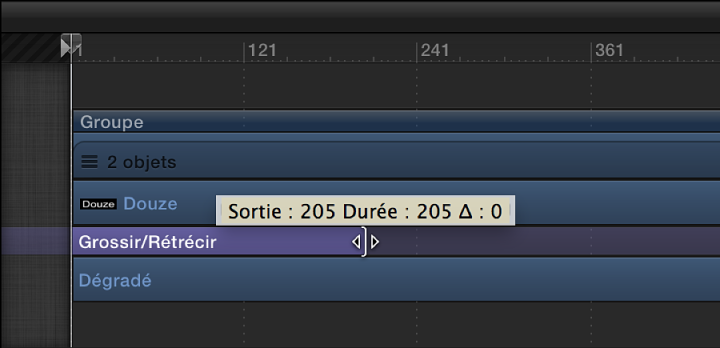
Modifier la durée d’un comportement dans la timeline
Placez le pointeur sur le point d’entrée ou de sortie de la barre d’un comportement dans la timeline.
-
Lorsque le pointeur se transforme en pointeur d’élagage, procédez de l’une des manières suivantes :
Faites glisser le point d’entrée vers la droite pour retarder le début de l’effet du comportement.
Faites glisser le point de sortie vers la gauche pour arrêter l’effet du comportement avant la fin de l’objet qu’il modifie.
L’élagage du point de sortie d’un comportement restaure bien souvent l’objet dans son état d’origine sitôt le point de sortie atteint. Pour de nombreux comportements, il est donc bien plus efficace d’interrompre l’animation d’un objet à l’aide du comportement Arrêter plutôt que d’élaguer son point de sortie. Pour arrêter l’effet d’un comportement et conserver l’objet concerné dans son état transformé, une autre méthode consiste à régler les paramètres Début et Fin du décalage du comportement. Pour en savoir plus, consultez la section Modifier le décalage de début ou de fin des comportements Paramètre.